A Webex Go aktiválása a mobiltelefonján
 Visszajelzés?
Visszajelzés?Mielőtt elkezdené
-
Erősítse meg, hogy telefonja szolgáltatója feloldva van, kettős SIM-kompatibilis, és támogatja az aktív eSIM-profilt.
-
A Webex Go eSIM-en keresztül engedélyezett, és aktív eSIM-profilt igényel az eszközön. Olvassa el a támogatott készülékmodelleket és az eszköz által támogatott aktív eSIM-ek számát.
Az eszközzárolási szabályok csak az Egyesült Államokban érvényesek.
-
-
A hívási mód beállításainak konfigurálásához jelentkezzen ki a mobiltelefonján a Webex alkalmazásból.
-
Győződjön meg arról, hogy aktív Wi-Fi-hálózattal rendelkezik.
Támogatott iPhone-modellek
-
iPhone Xr
-
iPhone X-ek
-
iPhone Xs max
-
iPhone SE 2020-as
-
iPhone 11-es
-
iPhone 11 Pro készülékhez
-
iPhone 11 Pro Max
-
iPhone 12
-
iPhone 12 Pro max.
-
2022-es iPhone SE
-
iPhone 13-as
-
iPhone 13 Pro
-
iPhone 13 Pro max.
-
iPhone 14-es
-
iPhone 14 Plus
-
iPhone 14 Pro
-
iPhone 14 Pro Max
Operációs rendszer/szoftver verzió szükséges: iOS 15.4 vagy újabb
Eszközzárolás állapota
Csak az egyesült államokbeli ügyfelekre vonatkozik
-
Lépjen a Beállítások → Általános → Névjegy menüpontba
-
A Carrier Lock alatt a Nincs SIM-korlátozás alatt látható a Nincs SIM-korlátozás. Ha nem látja az üzenetet, vegye fel a kapcsolatot:
-
Az Ön IT-rendszergazdája (ha Ön vállalati csomagban van)
-
Fuvarozó (ha személyes tervvel rendelkezik)
-
A QR-kód beolvasása
A mobileszközön beállított nyelvtől függően a Mobiladatok és Mobilcsomag kifejezések használhatók a Mobiladatok és Mobilcsomag helyett.
-
Keresse meg a Beállítások → a mobiladat-kapcsolat → a Mobil-előfizetés hozzáadása lehetőséget .
-
Olvassa be az aktiváló e-mailben szereplő QR-kódot .
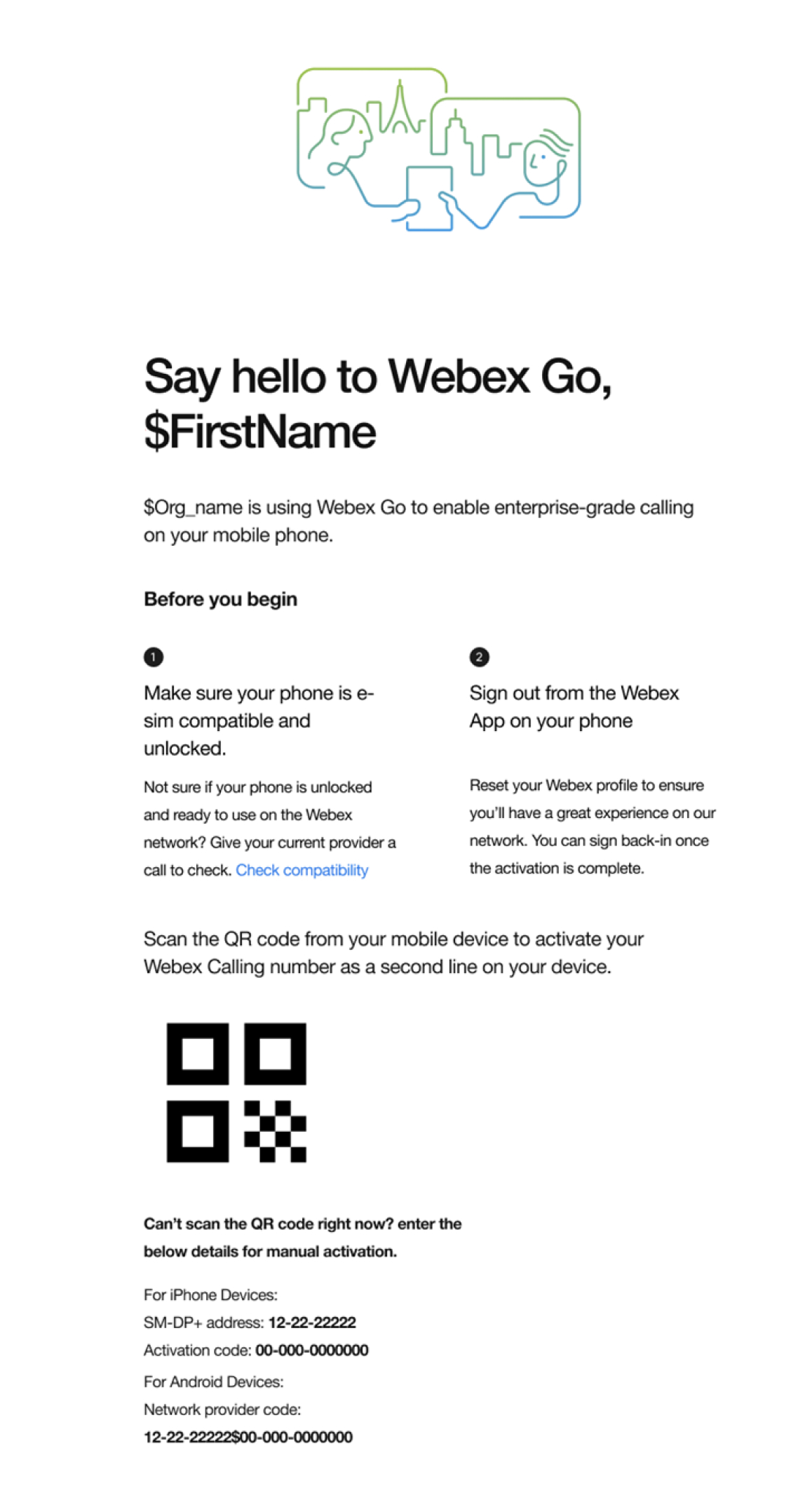
-
Koppintson a Mobil-előfizetés hozzáadása elemre .
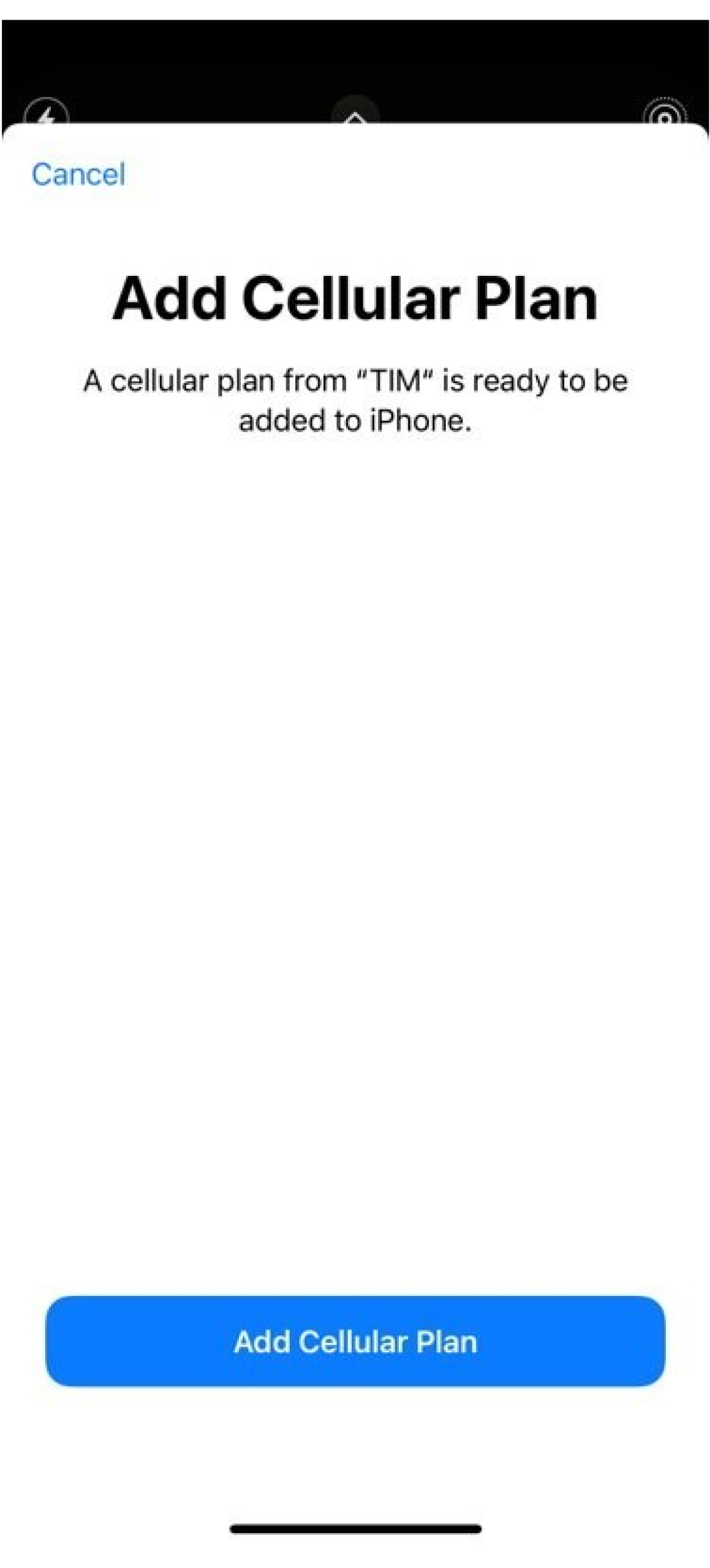
-
Csomag címkéje: Válasszon ki egy meglévő címkét, vagy hozzon létre egy egyéni címkét, majd kattintson a Folytatás gombra .
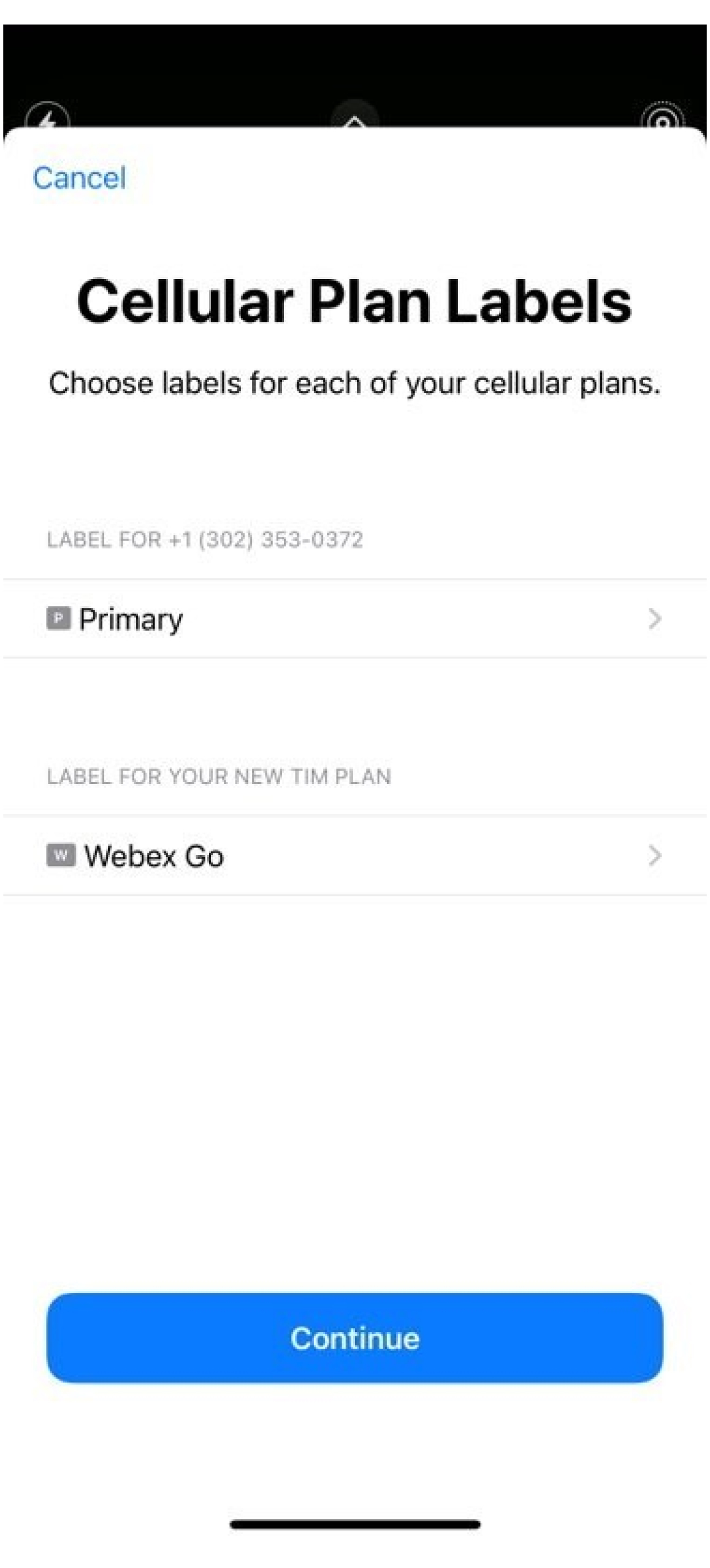
-
Alapértelmezett szám beállítása: Az alapértelmezett vonalat használja a rendszer, amikor olyan személynek hív vagy üzenetet küld, aki nem szerepel a Névjegyek alkalmazásban.
Ha a Webexet választja alapértelmezett vonalként, a hívások rögzítésre kerülnek a Webex Calling hívásadat-nyilvántartásában (CDR). Vegye figyelembe, hogy a szervezet Webex Callinggal kapcsolatos biztonsági és megfelelőségi irányelvei mostantól vonatkoznak erre a számra, amely mobilcsomagot és eSIM-t használ egy személyes mobiltelefonkészüléken. Emellett az üzleti SMS-küldés jelenleg nem érhető el a Webex Go-számokkal, és külön kell engedélyezni a Cloud Connect szolgáltatónál.
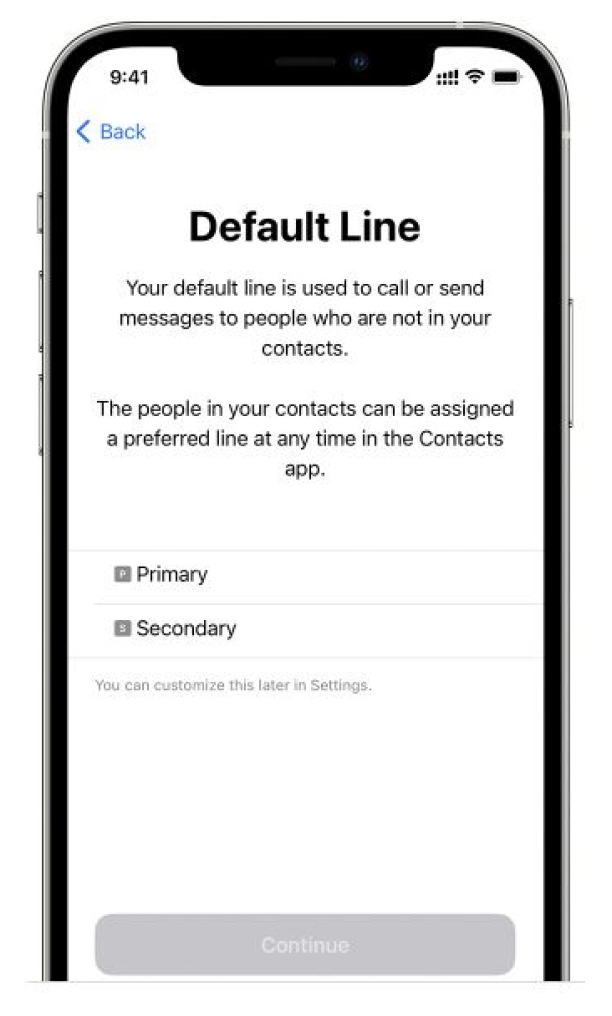
-
Mobilcsomag beállítása iMessage és FaceTime esetén: Ha iOS 13 vagy újabb rendszert használ, kiválaszthatja, hogy melyik mobil-előfizetést szeretné használni az iMessage-hez és a FaceTime-hoz. Javasoljuk, hogy állítsa az eszközön aktív, meglévő csomagra.
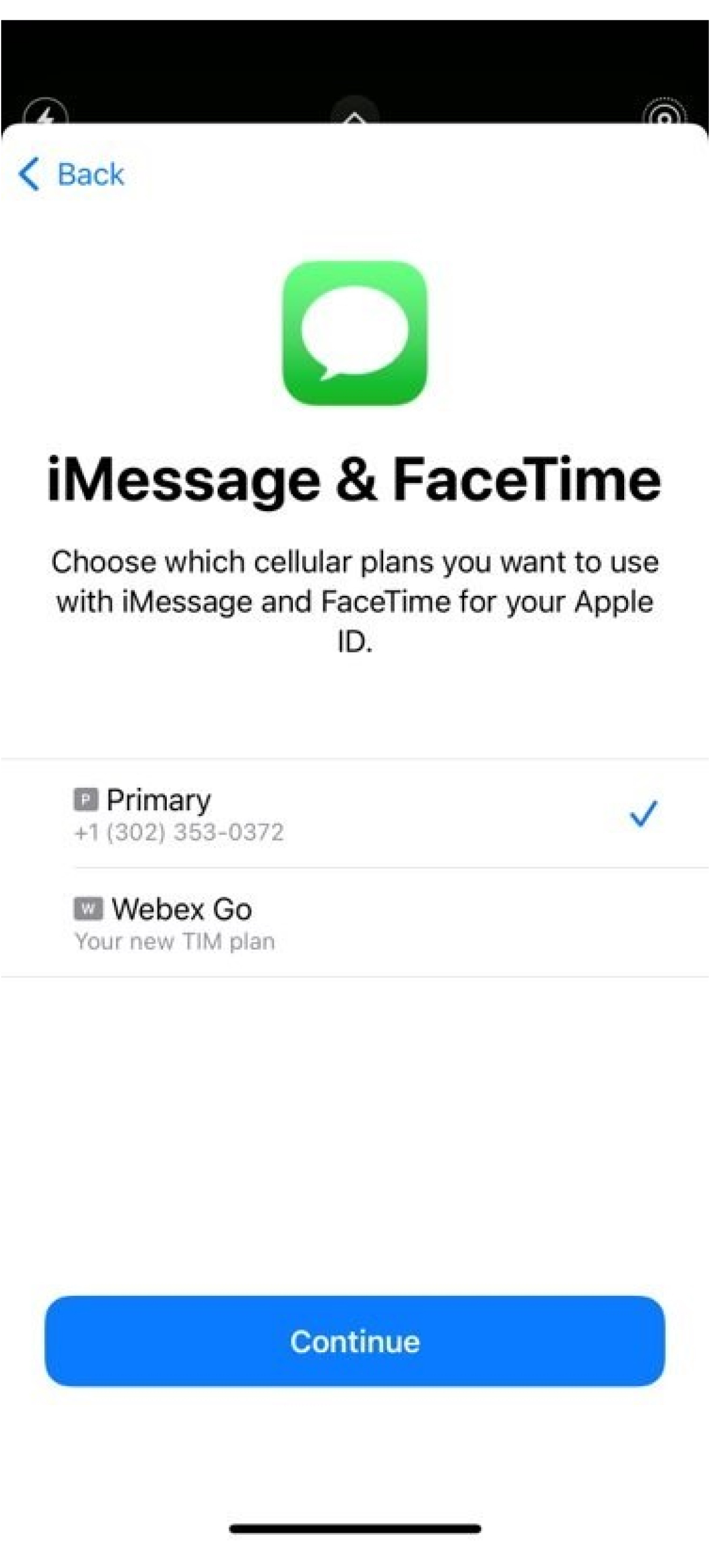
-
Alapértelmezett vonal beállítása mobiladatokhoz: Javasoljuk, hogy állítsa az eszközön aktív, meglévő csomagra. Kapcsolja be azonban a Mobiladat-váltás engedélyezése beállítást az alkalmazások eléréséhez, amikor hívást kezdeményez az üzleti vonalon.
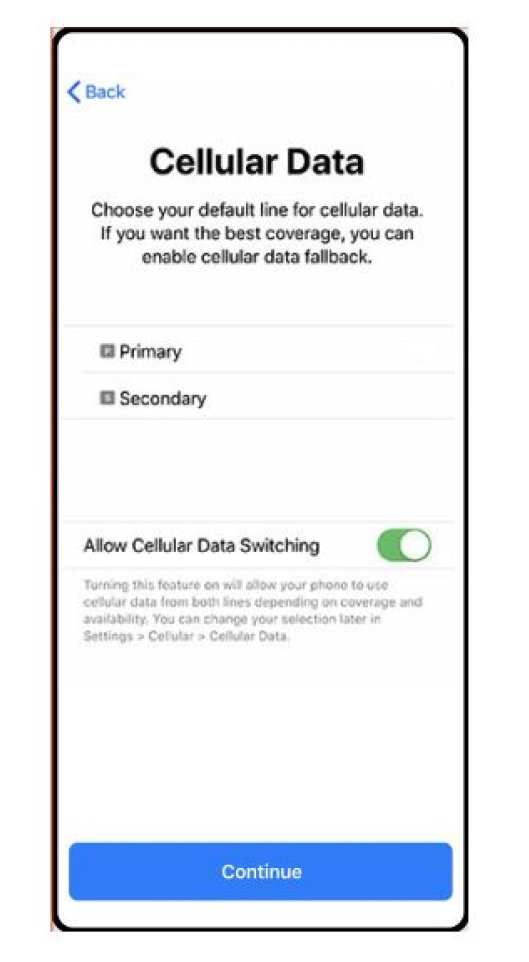
-
A Webex Go a VoLTE mobilhálózatot használja a hívások útválasztásához. Ellenőrizze, hogy a következő beállítások engedélyezve vannak-e, és indítsa újra a mobiltelefont a szolgáltatás használatához.
A Hang &Adatokalatt győződjön meg arról, hogy a 4G vagy az LTE van kiválasztva az adatokhoz, és a VoLTE engedélyezve van a hanghoz.
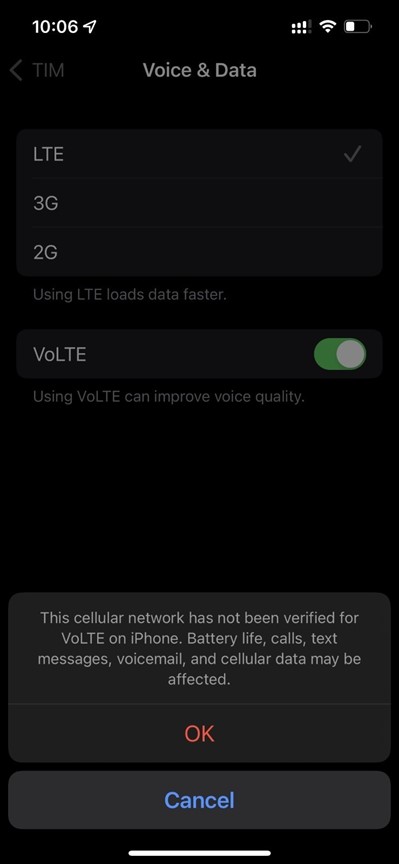
Adatroaming csúszka engedélyezve van.
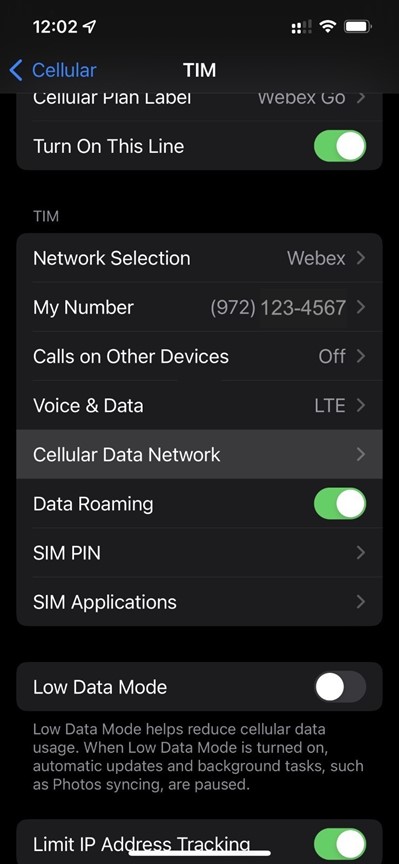
A Hálózatkiválasztás csúszka beállítása Automatikus.
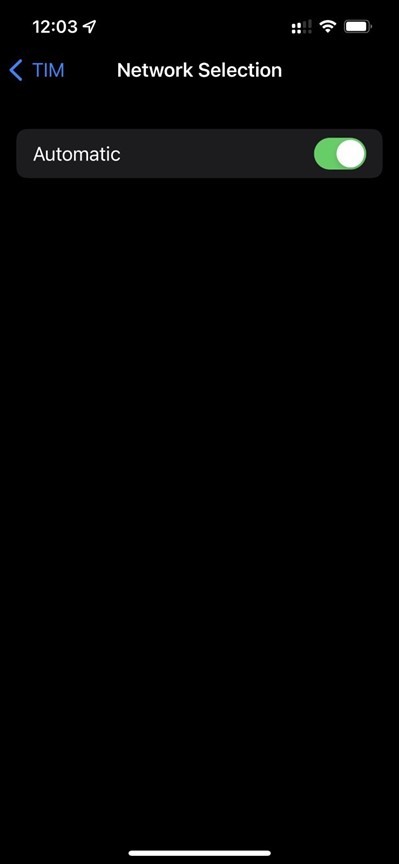
-
A beállítás befejezése után indítsa újra a mobiltelefonját. Látnia kell a Webex hálózatot a Vezérlőközpontban . A vezérlőközpont megnyitásához húzza le az ujját az iPhone képernyőjének jobb felső sarkáról.
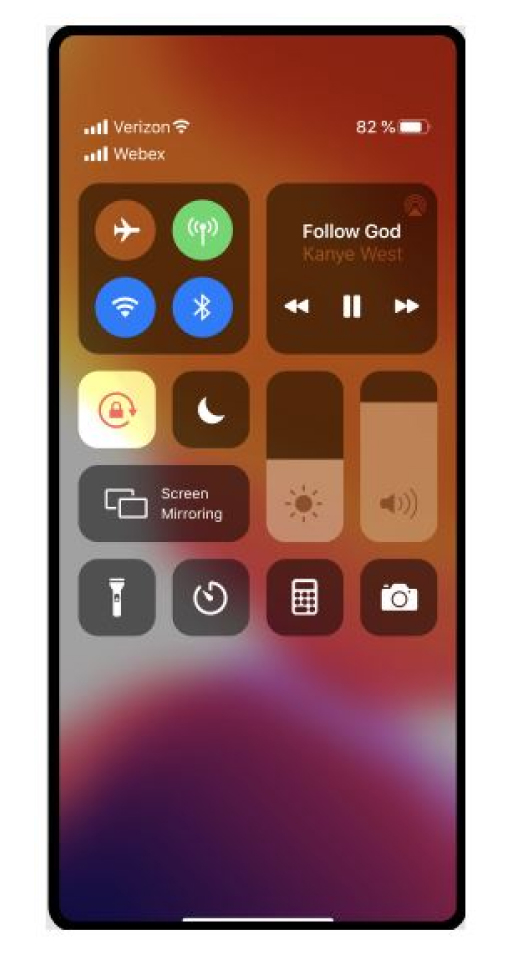
Adja meg manuálisan a csomagot
-
Keresse meg a Beállításokat.
-
Koppintson a Mobilhálózat vagy a Mobil adatforgalom elemre.
-
Koppintson a Mobil-előfizetés hozzáadása elemre .
-
Koppintson az iPhone képernyőjének alján található Részletek kézi megadása lehetőségre, majd adja meg az e-mailben megadott SM-DP+címet és aktiválási kódot . A beállítás befejezéséhez kövesse az 5-9. lépéseket a QR-kód beolvasása eljárásból.
A kettős SIM-kártya eSIM-mel való használatával kapcsolatos információkért lásd: https://support.apple.com/en-us/HT209044.
Szeretné látni, hogyan történik ez? Tekintse meg ezt a videóbemutatót arról, hogyan aktiválhatja a Webex Go alkalmazást iPhone-ján.Mielőtt elkezdené
-
Erősítse meg, hogy telefonja szolgáltatója feloldva van, kettős SIM-kompatibilis, és támogatja az aktív eSIM-profilt.
-
A Webex Go eSIM-en keresztül engedélyezett, és aktív eSIM-profilt igényel az eszközön. Olvassa el a támogatott készülékmodelleket és az eszköz által támogatott aktív eSIM-ek számát.
Az eszközzárolási szabályok csak az Egyesült Államokban érvényesek.
-
-
Jelentkezzen ki a Webex alkalmazásból a mobiltelefonján a hívási mód beállításainak konfigurálásához.
-
Győződjön meg arról, hogy aktív Wi-Fi-hálózattal rendelkezik.
Támogatott Samsung modellek
-
Galaxy S20 FE 5G
-
Galaxy S21 5G
-
Galaxy S21 + 5G
-
Galaxy S22-es
-
Galaxy S22+
-
Galaxy S22 Ultra
-
Galaxy S23-as
-
Galaxy S23+
-
Galaxy S23 Ultra
-
Galaxy XCover 6 Pro
-
Galaxy Z Flip4
Operációs rendszer/szoftver verzió szükséges: 13 One 5.1-es vagy újabb felhasználói felület
Eszközzárolás állapota
Csak az egyesült államokbeli ügyfelekre vonatkozik
-
Ha vállalati csomagot használ, az IT-rendszergazdájával együttműködve oldja fel az eszköz zárolását.
-
Ha személyes csomagot használ, forduljon a szolgáltatóhoz. A szolgáltatók által kínált IMEI-eszközökhöz mutató linkek:
A QR-kód beolvasása
-
Keresse meg a Beállítások → kapcsolatok → SIM-kártyakezelőt.
Koppintson a Mobilcsomag hozzáadása elemre , és válassza a Mobilszolgáltató QR-kódbeolvasása lehetőséget .
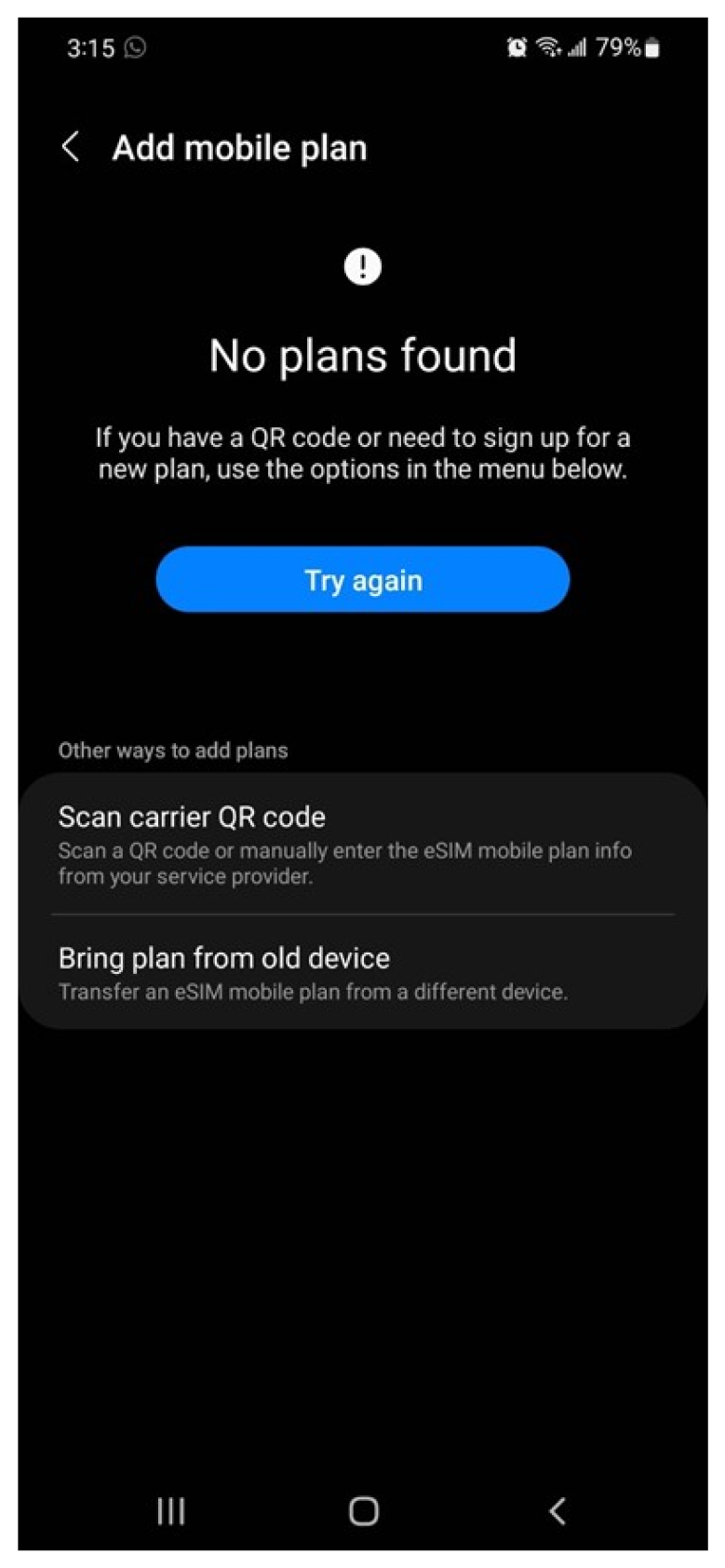
-
Olvassa be az e-mailben küldött QR-kódot.
Válassza a Csomag hozzáadása telefonhoz lehetőséget, ha megjelenik a Csomag hozzáadása új mobilhálózathoz üzenet.
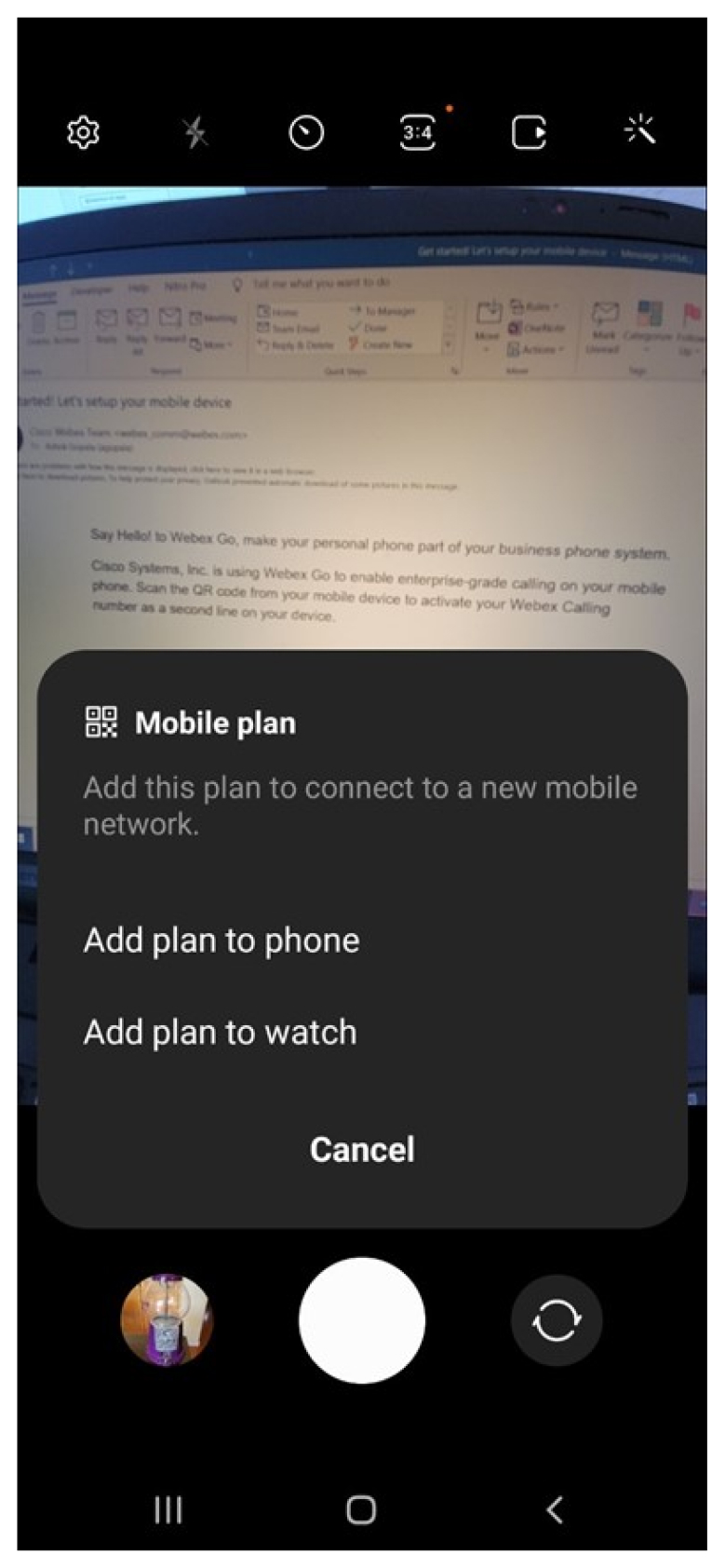
Kattintson a Megerősítés gombra a következő képernyőn, és a csomag hozzáadásra kerül az eszközéhez
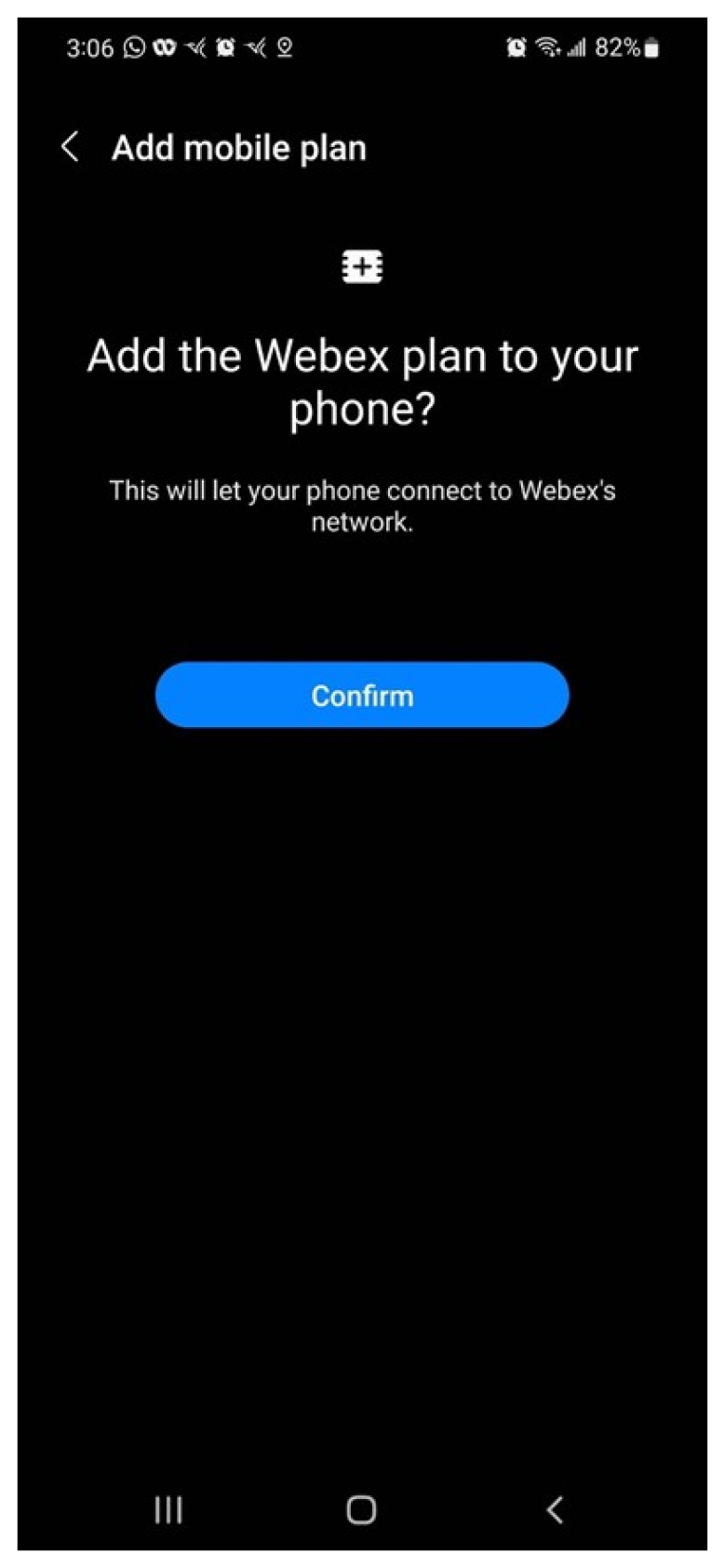
Kattintson az Engedélyezés gombra , amikor a rendszer kéri, hogy engedélyezze a másodlagos SIM-kártya számára az adatok használatát a hívások során.
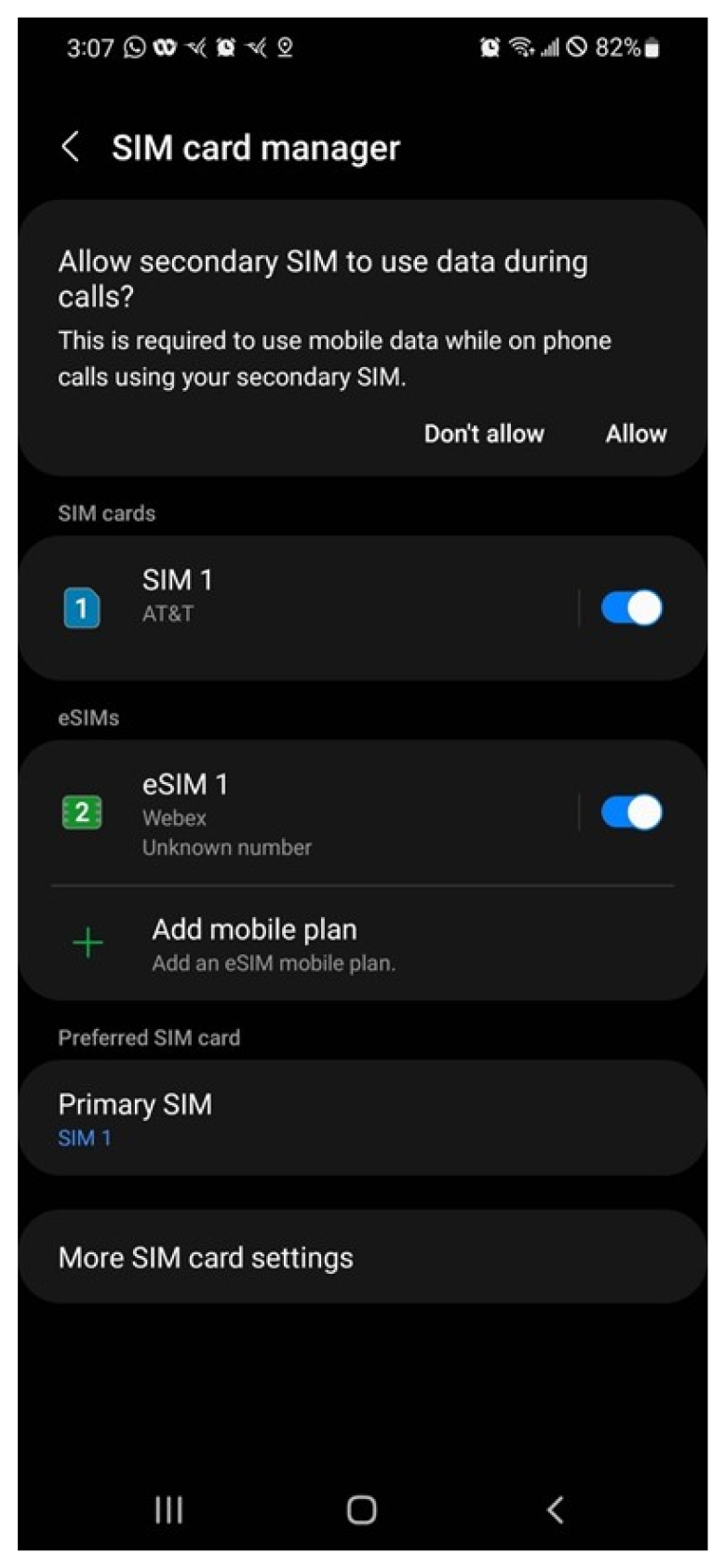
-
Az előnyben részesített SIM beállítása: Az előnyben részesített SIM a hívásokhoz, szöveges üzenetekhez és adatokhoz használt alapértelmezett mobilcsomag.
Ha a Webexet választja elsődleges SIM-ként, a hívások rögzítésre kerülnek. Vegye figyelembe, hogy a szervezet biztonsági és megfelelőségi irányelvei vonatkoznak az üzleti mobiltelefonos csomagot használó hívásokra. Emellett az SMS-ek küldése jelenleg nem érhető el az üzleti csomaggal.
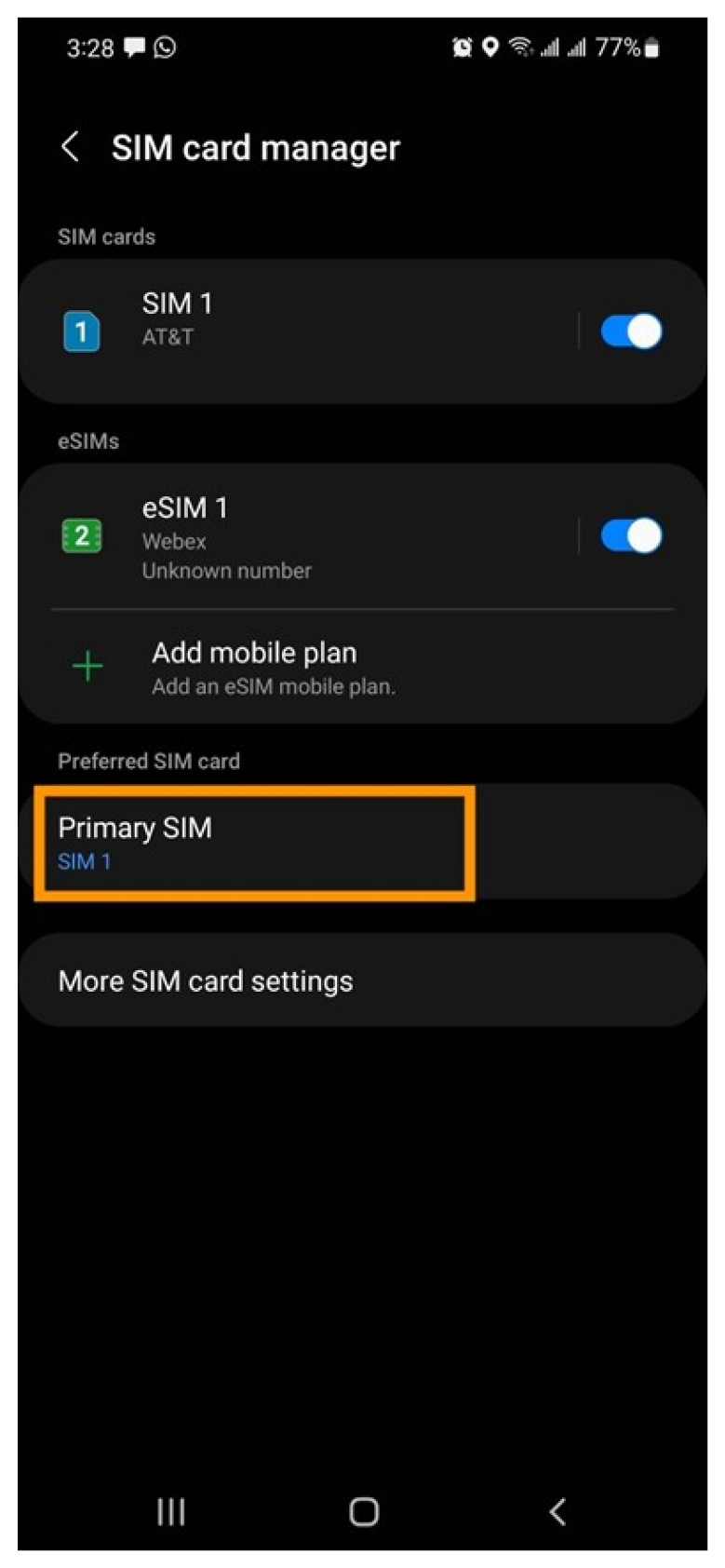
Csomag manuális hozzáadása
Ha problémája van a QR-kóddal, manuálisan adja hozzá a csomagot a hálózati szolgáltató kódjának e-mailben történő megadásával.
Mielőtt elkezdené
-
Erősítse meg, hogy telefonja szolgáltatója feloldva van, kettős SIM-kompatibilis, és támogatja az aktív eSIM-profilt.
-
A Webex Go eSIM-en keresztül engedélyezett, és aktív eSIM-profilt igényel az eszközön. Olvassa el a támogatott készülékmodelleket és az eszköz által támogatott aktív eSIM-ek számát.
Az eszközzárolási szabályok csak az Egyesült Államokban érvényesek.
-
-
Jelentkezzen ki a Webex alkalmazásból a mobiltelefonján a hívási mód beállításainak konfigurálásához.
-
Győződjön meg arról, hogy aktív Wi-Fi-hálózattal rendelkezik.
Támogatott Google Pixel modellek
-
6. képpont
-
6a. képpont
-
Képpont 6 pro
-
7. képpont
-
Képpont 7 pro
Operációs rendszer/szoftver verzió szükséges: Android 13 vagy újabb
Eszközzárolás állapota:
-
Ha vállalati csomagot használ, kérjük, működjön együtt a rendszergazdával az eszköz zárolásának feloldásához.
-
Ha személyes csomagot használ, kérjük, vegye fel a kapcsolatot a szolgáltatóval. A szolgáltatók által kínált IMEI-eszközökhöz mutató linkek:
A QR-kód beolvasása
-
Keresse meg a Beállítások -> Hálózat és internet lehetőséget .
-
Koppintson a SID-ek melletti + jelre.
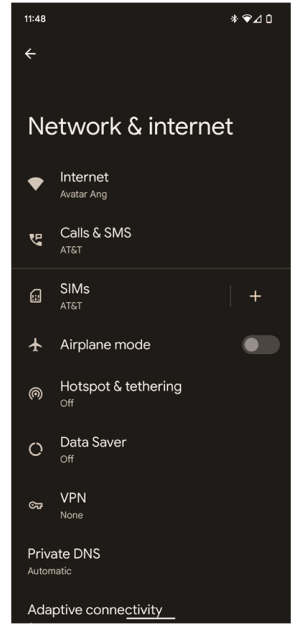
-
A Csatlakozás mobilhálózathoz képernyőn koppintson inkább a SIM letöltése elemre?.
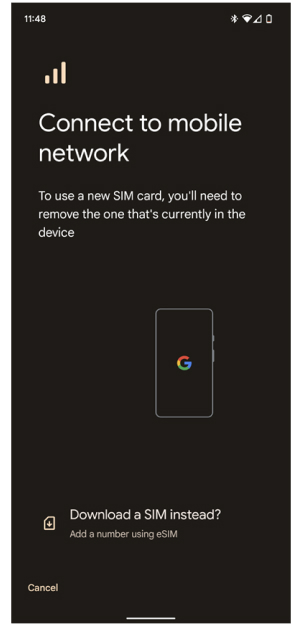
-
Koppintson az Igen elemre a 2 SIM használata? képernyőn, hogy egyszerre két SIM legyen aktív.
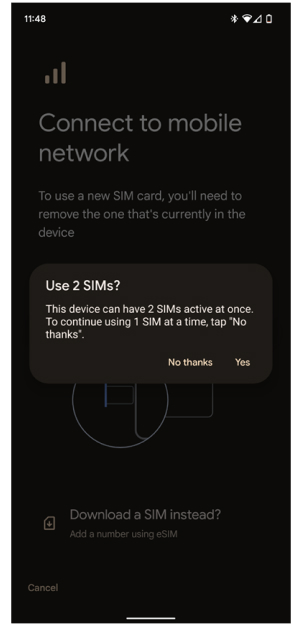
-
Kattintson a Tovább gombra a SIM-képernyő letöltése képernyőn.
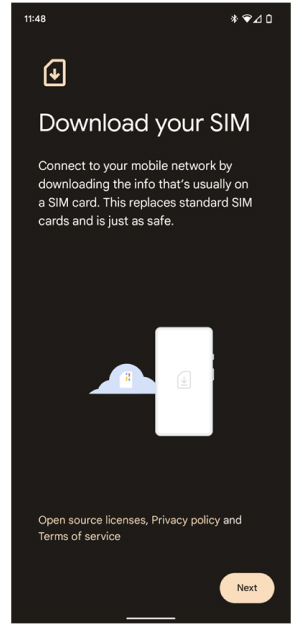
-
Kattintson a + jel gombra a Másik hálózat használata a Hálózati képernyő megerősítése párbeszédpanelen.
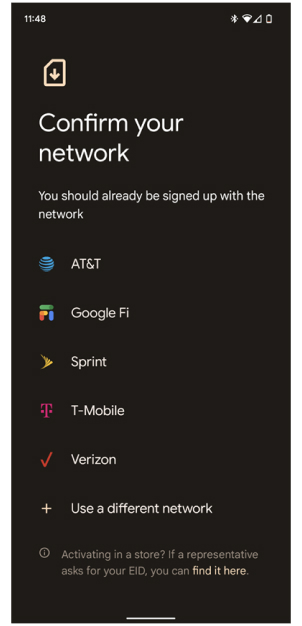
-
Olvassa be a QR-kódot.
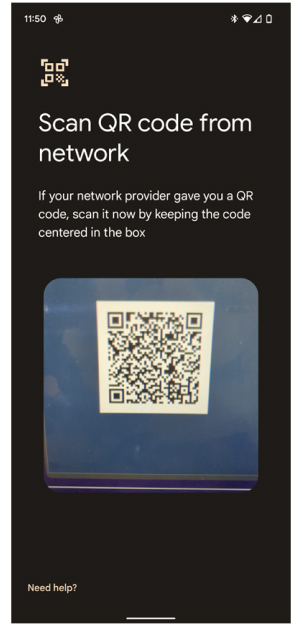
-
Erősítse meg, hogy webex számot szeretne használni a Letöltés gombra kattintva a Webex használata? képernyőn.
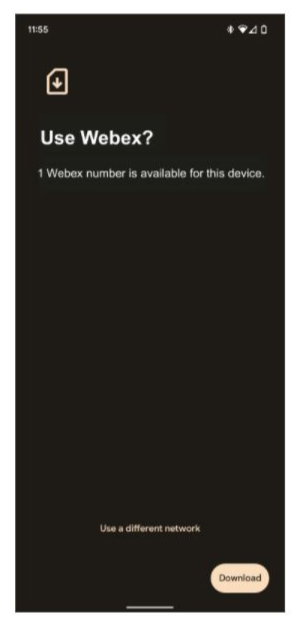
-
A letöltés befejezése után kattintson a Beállítások gombra a SIM bekapcsolásához.
-
Válassza a Webex lehetőséget a Letöltött SIM csoportban .
-
Kapcsolja be a kapcsolót, és válassza az Igen lehetőséget , amikor megerősítésre kérik.
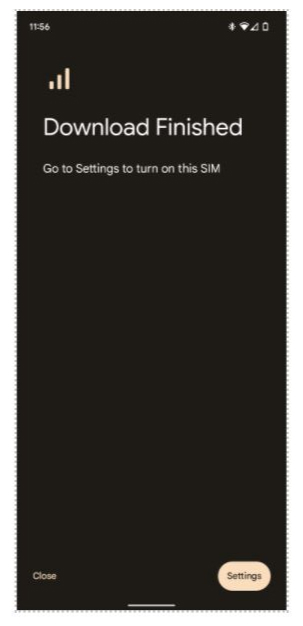
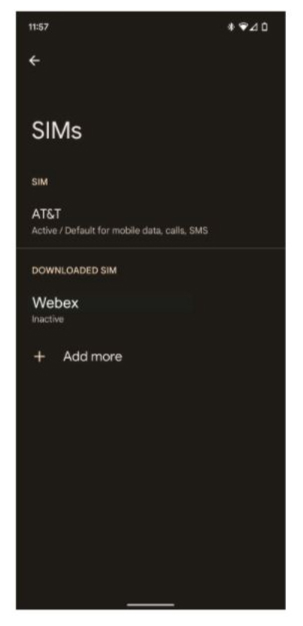
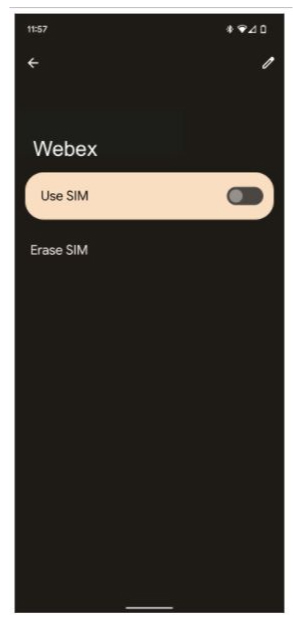
-
-
Engedélyezze a Barangolás használatát az eSIM-kapcsolat adatainak használatához.
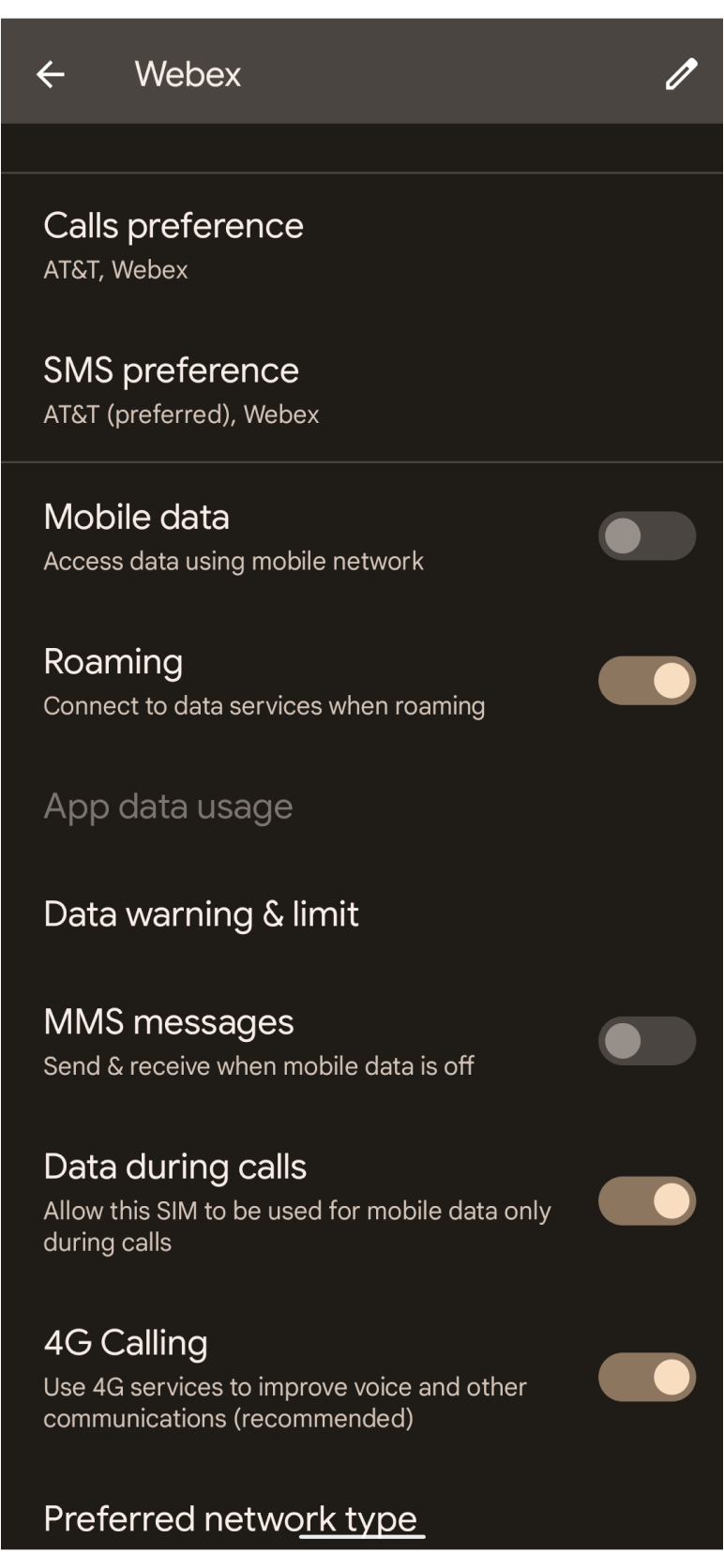
-
Kettős SIM-beállítások megadása:
-
Az adatokhoz csak egy SIM lehet az alapértelmezett. Ha már beállított egyet, értesítést kap. Az adatokhoz ajánlott a korábban telepített SIM-kártyát alapértelmezettként használni. Kérjük azonban, győződjön meg arról, hogy a hívások során az adatok váltása engedélyezve van a Webex SIM-kártyán.
-
Hívások esetén állítsa be a Beállítás beállítást a Kérdezés értékre minden alkalommal.
-
SMS esetén állítsa be a korábban telepített SIM-kártyát.
-
Adja meg manuálisan a csomagot
-
Ha manuálisan aktiválja a Webex Go-t, kövesse az 1 . lépést felülről a 6 . lépésen keresztül . A QR-kód beolvasása képernyőn kattintson a Segítség kérése gombra a képernyő alján, és manuálisan adja meg az aktiváló e-mailben szereplő hálózati szolgáltató kódját.
-
A kód megadása után kérjük, kövesse a 8 . lépést a 11 . lépésen felülről .
További információ a Google Pixel cikkéről.
A Webex Go mobilszolgáltatónak nincs szüksége QR-kódra az aktiváláshoz. Az aktiválást a rendszergazda kezeli. Ha többet szeretne megtudni a mobiltelefonszámok hozzáadásának és felhasználókhoz való hozzárendelésének folyamatáról a Control Hubban, tanulmányozza át a Webex Go beüzemelése szakaszt. A rendszergazda általi beüzemelést követően az AT&T Cloud Voice a Webex Go Bolt-on vagy a szolgáltatás működési kódjához automatikusan engedélyezve lesz a háttérben, és azonnal engedélyezni kell, amikor a mobilszámot hozzárendelik a Control Hubban. A felhasználó nem igényel műveletet.
Miután a rendszergazda hozzárendelte a mobiltelefonszámát, az összes Webex-eszköz, beleértve az AT&T mobiltelefonját, a Webex asztali telefont, az asztali vagy irodai rendszert, valamint a Webex alkalmazással rendelkező laptopot is, megosztja az AT&T mobiltelefonszámot. Ön a Webex-hangpostára is frissült, és hozzáférhet az összes Webex Calling-funkcióhoz.
Rendszergazdák számára:
A Webex Go mobilszolgáltató aktiválása/üzembe helyezése a mobilszám(ok) hitelesítését és aktiválását kéri a mobilszolgáltatótól, majd hozzárendeli azt egy felhasználóhoz elsődleges vonalként (a rögzített üzleti szám cseréje). A mobiltelefonszámok Control Hubban való hozzáadásával és felhasználóhoz való hozzárendelésével kapcsolatos lépésekért lásd: Webex Go beüzemelése.


